Kopiera Blu-ray till hårddisk - Här är den bästa metoden för att säkerhetskopiera Blu-ray-filmer
Vad ska vara den bästa metoden för att skydda Blu-ray-skivan? Skivan kan lätt repas eller skadas om du spelar upp skivan i Blu-ray-drivrutinen. Kopiering av Blu-ray till hårddisk är en bra metod för att säkerhetskopiera och skydda Blu-ray-filmerna.
För att bevara originaldata i Blu-ray rekommenderas att du kopierar Blu-ray till hårddisken som MKV-format. Det kommer att bevara alla undertexter, ljudkanaler och högkvalitativa videofiler. Lär dig bara mer om de bästa metoderna från artikeln nu.
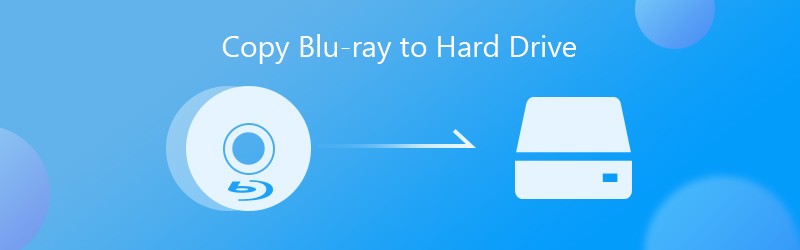
- Del 1: Den enklaste metoden att kopiera Blu-ray till hårddisken
- Del 2: Hur man kopierar Blu-ray till hårddisk med MakeMKV
- Del 3: Hur man sparar Blu-ray till hårddisken via VLC Media Player
Del 1: Den enklaste metoden att kopiera Blu-ray till hårddisken
Vidmore Blu-ray Monster är ett mångsidigt Blu-ray-kopieringsprogram som gör att du enkelt kan kopiera Blu-ray till hårddisken. Det sliter inte bara någon Blu-ray-skiva till digitala format, utan konverterar också filmerna till önskad enhet med den optimala filen med lätthet. Dessutom använder den hårdvaruacceleration och multithread-teknik för att förbättra prestandan.
- Kopiera Blu-ray till en hårddisk genom att rippa hela skivan eller specifika titlar.
- Stöd ett brett utbud av utdataformat, som MP4, AVI, MKV, etc.
- Erbjud omfattande videoredigeringsverktyg, till exempel trimma, rotera, beskära och mer.
- Omkoda Blu-ray-filmer för uppspelning på bärbara enheter, som en iPhone.
Hur man kopierar Blu-ray till hårddisk utan kvalitetsförlust
Steg 1: Ladda ner och installera Blu-ray Ripper
Starta Blu-ray ripper när du har installerat programmet på din dator. Sätt i Blu-ray-skivan i din enhet och se till att programmet kan upptäcka din skiva. Klicka och expandera Ladda Blu-ray menyn högst upp på gränssnittet väljer du Ladda Blu-ray Disc och välj din skiva.

Steg 2: Välj de titlar du vill kopiera
När du laddade Blu-ray-skivan i programmet kan du klicka på Visa / välj film på knappen för att kontrollera de Blu-ray-filmtitlar du vill kopiera till hårddisken i popup-fönstret. Du kan också välja alla titlar här och klicka på OK för att bekräfta.

Steg 3: Förhandsgranska och redigera videor
Välj standardlöst MKV-format för Blu-ray-filmer. Du kan också klicka på Formatera alternativet bredvid titeln för att ändra till ett annat filformat. Gå till fliken Video, du kan välja videoformat och justera de olika videoparametrarna därefter.

Steg 4: Redigera önskad Blu-ray-film
I huvudgränssnittet kan du ändra ljudspår och undertexter för utgången. Klicka på Redigera ikonen på enhetsenheten för att öppna Redigera profil dialog. Det gör att du kan använda videoeffekter, rotera och beskära, lägga till vattenstämpel och justera videoeffekterna med lätthet.

Steg 5: Kopiera Blu-ray-filmer till hårddisken
Leta bara upp det nedre området och ställ in en specifik katalog för att lagra Blu-ray-kopian i Spara till låda. Klicka på Rippa alla -knappen längst ned till höger för att börja kopiera Blu-ray till hårddisken. När du har gjort hela processen kan du se Blu-ray-filmerna direkt på din dator.
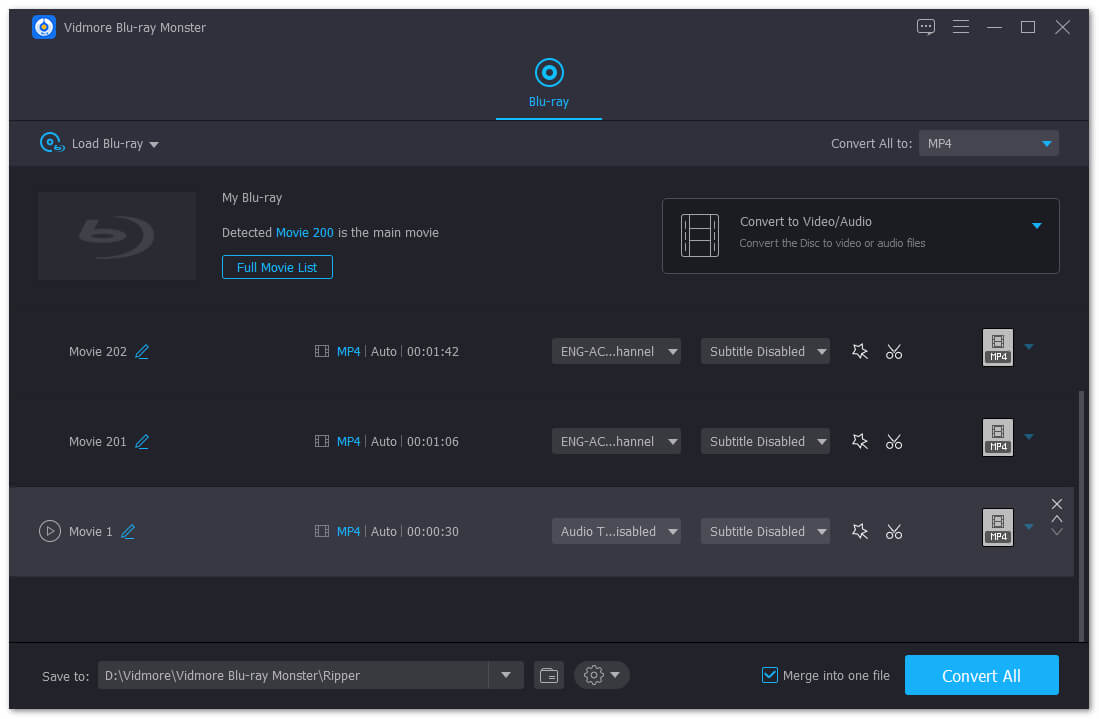
Del 2: Hur man kopierar Blu-ray till hårddisk med MakeMKV
MakeMKV är en öppen källkod Blu-ray ripper som extraherar Blu-ray-filmerna till MKV-format. Den har den avancerade DRM-dekrypteringsmetoden för att rippa alla Blu-ray till videoformat. Men det har begränsade redigeringsfunktioner och filter som du inte kan kopiera en nöjd Blu-ray till hårddisk.
Steg 1: Starta MakeMKV-programmet på din dator och sätt in din Blu-ray-skiva i Blu-ray-enheten. Välj din skiva i listrutan under Källa alternativ.
Steg 2: Klicka på skivikonen för att öppna nästa fönster. Kontrollera specifika titlar eller alla titlar på vänster sida och ställ in målmappen i Utmatningsmapp genom att slå på Bläddra knapp.
Steg 3: När du är redo klickar du på Gör MKV -knappen i det övre högra hörnet för att initiera kopiering av Blu-ray till hårddisken som MKV-filer. Därefter kan du spela upp den rippade videon med vilken videospelare som helst.
Notera: MakeMKV kan inte ta bort regionskod från Blu-ray-kopia. Om du behöver spela upp den konverterade Blu-ray på en iPhone eller Android-telefon måste du istället använda en annan videokonverterare eller redigerare.

Del 3: Hur man sparar Blu-ray till hårddisken via VLC Media Player
VLC är en annan gratis metod för att kopiera Blu-ray till hårddisken. Dessutom låter det dig visa Blu-ray-kopia på din dator och mobila enhet. Nackdelen är att VLC Media Player är för komplicerad att använda. Lär dig bara mer information om processen enligt nedan.
Steg 1: Sätt i Blu-ray-skivan i din enhet och öppna VLC-mediaspelaren. Klicka på Se menyn och välj Avancerad kontroll alternativ i den övre menyraden för att visa fler knappar.
Steg 2: Klicka på Media menyn och välj Lägg till fil alternativ. Du kan välja den Blu-ray-titel som du vill kopiera till hårddisken. Om den inte kan öppna menyn på Blu-ray-skivan måste du navigera manuellt.

Steg 3: När Blu-ray-filmen börjar spela, klicka på Spela in för att börja kopiera Blu-ray till hårddisken. Därefter kan du hitta Blu-ray-kopian sparad som MPEG-fil i mappen Dokument.

Notera: VLC är inte tillgängligt för alla Blu-ray-skivor. Den kan bara hantera skivor som skyddas av AACS- eller BD + DRM-bibliotek. Dessutom kommer utskriftskvaliteten att skadas under kopieringsprocessen.
Slutsats
Artikeln delar 3 metoder för att kopiera en Blu-ray till din hårddisk. Det kan säkerhetskopiera och spela dina favoritfilmer utan Blu-ray-skivor. Både MakeMKV och VLC är gratis att använda, men det finns begränsningar i utdataformat, videokvalitet och mer. Vidmore Blu-ray Monster är en mångsidig lösning som rippar alla Blu-ray till hårddiskar med en förlustfri video och omvandlar lätt video / ljud / förinställning.

